Pantalla Clientes
En el presente artículo te mostraremos que es lo que puedes encontrar en el apartado de clientes, ubicado en el modulo de Ventas
- Botones de Agregar, importar y Más opciones
- Resumen de lista de clientes
- Filtros de búsqueda
El acceso al módulo de Clientes se encuentra en la barra lateral izquierda del programa. Debes hacer clic sobre la sexta casilla en orden descendente, la cual se denomina Ventas seguido da clic en Clientes
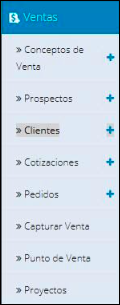
Al seleccionar esta alternativa, se tiene una pantalla como la siguiente:
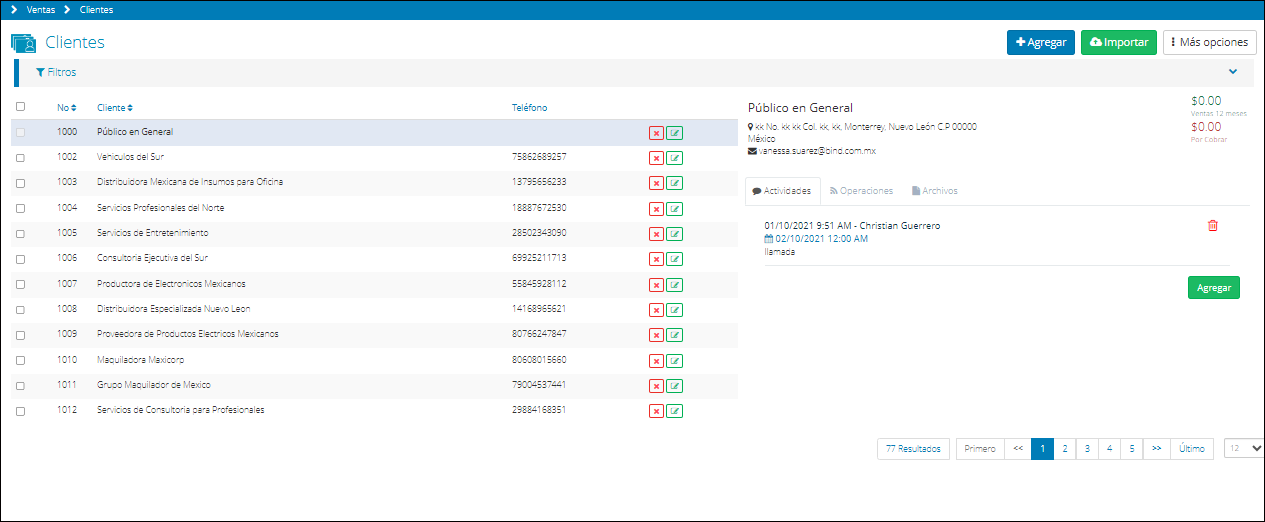
![]() -Agregar cliente: Este botón te permite crear un nuevo cliente.
-Agregar cliente: Este botón te permite crear un nuevo cliente.
![]() -Importar clientes: Esta función permite agregar varios clientes de forma masiva, mediante un archivo de extensión .csv.
-Importar clientes: Esta función permite agregar varios clientes de forma masiva, mediante un archivo de extensión .csv.
 Exportar clientes: Esta opción te permite descargar un respaldo de toda la información registrada en Bind ERP con respecto a los clientes que han sido registrados en el sistema
Exportar clientes: Esta opción te permite descargar un respaldo de toda la información registrada en Bind ERP con respecto a los clientes que han sido registrados en el sistema
-Centro de ayuda Bind: Te envía a nuestra página del Centro de Ayuda de Bind ERP.
Resumen de lista de clientes
El listado principal de Clientes presenta una breve reseña de cada cliente que han sido registrados en el sistema Bind ERP hasta el momento del acceso.

- Número: Bind ERP asigna un correlativo automático para enumerar a los clientes según su creación en el sistema.
- Cliente: presenta el nombre comercial de la empresa del cliente.
- Teléfono: indica el número telefónico de contacto del cliente.
![]() : Al seleccionar esta opción, el sistema te presentará la opción no sólo de editar los datos del cliente, sino también de incluir información adicional, sobre direcciones, contactos, horarios de trabajo, historia de contacto y agenda. Da clic Aqui para mas información de👉 Editar cliente
: Al seleccionar esta opción, el sistema te presentará la opción no sólo de editar los datos del cliente, sino también de incluir información adicional, sobre direcciones, contactos, horarios de trabajo, historia de contacto y agenda. Da clic Aqui para mas información de👉 Editar cliente
![]() : Esta opción elimina al cliente seleccionado(no es posible eliminar un cliente que tenga documentos pendientes de cobro).
: Esta opción elimina al cliente seleccionado(no es posible eliminar un cliente que tenga documentos pendientes de cobro).
Al hacer clic sobre un cliente en específico, el sistema te mostrará una sección nueva al lado derecho de la pantalla, en la cual aparecerá un resumen de todas las actividades y operaciones asociadas a dicho cliente, tal como se muestra en la imagen a continuación:

La pantalla compartida muestra los datos del contacto, las ventas(lo facturado) y montos pendientes por cobrar.
En adición, presenta 3 pestañas cuyo detalle se presentan a continuación:

👉Actividades: Muestra el historial de actividades realizadas con el cliente, desde su captación hasta la fecha actual, puedes agregar mas actividades o eliminar alguna, estas también se verán reflejadas en tu Calendario de Bind. Si no recuerdas como agregar una actividad da clic aqui👉Agregar Actividad
👉Pestaña Operaciones: En esta pestaña se reseña todas las transacciones que se han llevado a cabo a lo largo de la relación comercial con el cliente. Esto implica: cotizaciones, facturas, remisiones, pedidos y ventas.

Al seleccionar el link Ver Documento, el sistema habilitará una nueva pestaña en el navegador para mostrarte el soporte documento correspondiente
👉Pestaña Operaciones: En esta sección se puede adjuntar archivos que estén relacionados con el cliente. Por ejemplo: Contratos, fotografías referenciales, manuales de procedimiento, etc.
Es importante destacar que los archivos deben ser menores a 5 Megabytes.

Para cargar un archivo, puedes arrastrar el documento hasta la pantalla destinada para ello.
El limite del almacenamiento depende de tu Plan contratado.
👉Filtro de Búsqueda
Mediante el filtro de búsqueda puedes simplificar la búsqueda de un cliente específico de una forma rápida y eficaz.


- Número: si conoces el correlativo Bind que corresponde al cliente, entonces colócalo en esta casilla.
- Cliente: allí puedes seleccionar el nombre comercial del cliente.
- Sucursal: en caso de que el cliente cuente con varias sedes, selecciona la sucursal de interés.
- Vendedor: en esta lista desplegable puedes elegir el vendedor que captó el cliente. Si manejas un registro detallado de la lista de clientes que maneja cada vendedor, esta función resulta de mucha utilidad.
Luego de llenar alguno de los campos del filtro de búsqueda que consideres suficientes, haz clic en el botón ![]() ,si no llenas algún dato para filtrar el sistema te dará por default todos los clientes que tengas registrados, ahora te darás cuenta que se acciona el filtro según el criterio seleccionado.
,si no llenas algún dato para filtrar el sistema te dará por default todos los clientes que tengas registrados, ahora te darás cuenta que se acciona el filtro según el criterio seleccionado.
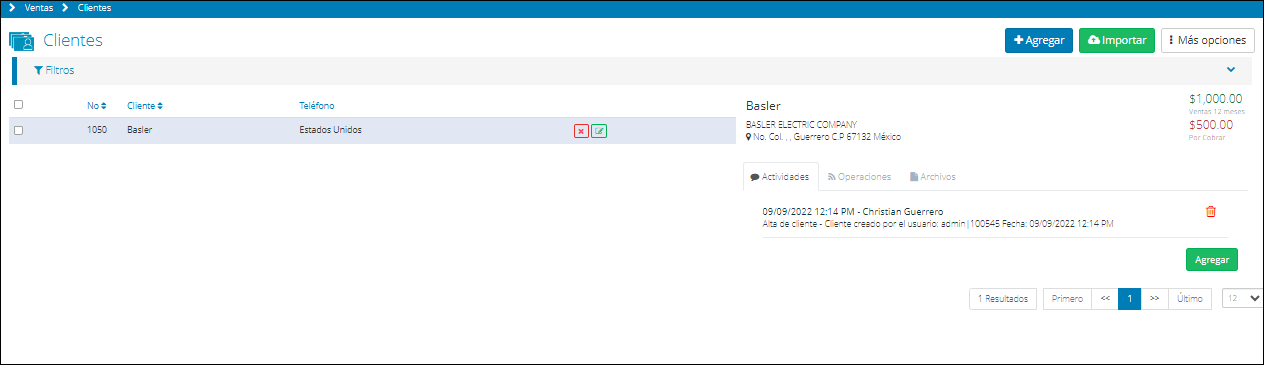
¿Te gustó el artículo? ¡No dudes en dejar tu calificación! 👍👎Tu opinión es importante para nosotros. ¡Anímate a calificar y compartir tus impresiones! 🌟📝
%20-%20Bind.png?width=100&height=75&name=Logo%20(color)%20-%20Bind.png)